
videot:
Tervehdys kaikille lukijoille, kirjoittajille ja muille sivuston "" kävijöille. Tänään jaan ohjeet pöytälampun valmistamiseksi prisman muodossa. Perustana ovat WS2812-osoitteen LEDit. Tämä on tällaisen lampun toinen versio. Löydät ohjeet ensimmäisen version tekemiseen täällä.
Toisin kuin ensimmäisessä versiossa, tämän lampun tai yövalon ohjain on Työläs. Laitamme sinne myös Bluetooth-moduulin viestintää varten ulkomaailman kanssa. Hallinnointiin käytämme ei-kuuluisan AlexGyverin sovellusta. Ota myös, kuten lampun ensimmäisessä versiossa, WS2812-LED-kaistale, jonka tiheys on 60 diodia metriä kohti. Kaikkiaan tarvitaan 120 diodia, eli 2 metriä. Tämän lampun ensimmäisen version ohjeissa kaiutin tärkeitä kohtia, korjaa tänään tämän ärsyttävän väärinkäsityksen.
Käynnissä ostokset:
- Arduino Pro Mini 5V
- Bluetooth-moduuli (HC-05 tai HC-06)
- kytkentäjohdot
- Pieni muoviputken halkaisija 6 mm (sopiva ja ohuempi)
- Matta tai "maito" muovia
- Aaltopahvi
- USB-TTL
- USB-liitin
- Virtalähde 5 V, vähintään 2 A
- Metallitiedosto
- Kuuma liima-ase
- juotosrauta, kolofoni, juote jne. ja niin edelleen.
Vaihe 1 Asenna lampun kotelo.
Ensimmäisessä versiossa tapaus on sama toisessa. Siksi menemme pitkin linkki
Ja teemme kaiken kohdasta "Vaihe 1 Alustan ja LEDien valmistelu".
Leikkaa pahvi:
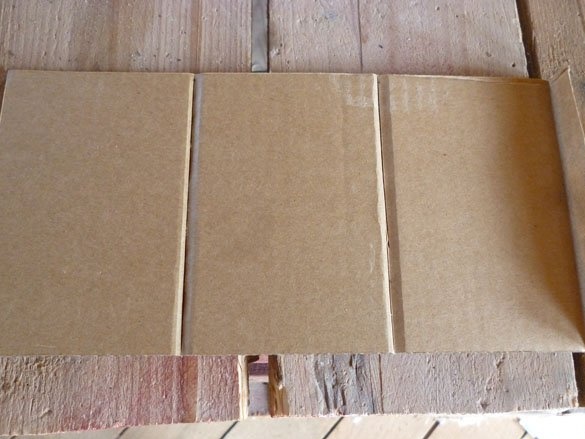
Lisää se prisman muodossa:

LED-nauhan teippi ei aina riitä, on parempi liimata pahvipohja kaksipuolisella teipillä:

Nyt voimme kiinnittää LEDit, liimata ne yhdensuuntaisilla linjoilla, kaikki yhteen suuntaan:

Älä unohda vetää johtimia ensimmäisestä nauhasta:

Juuri tässä vaiheessa unohdin kirjoittaa muovipäällysteen valmistuksesta. MEND. Tarvitsemme 2–5 mm paksuista muovia. Muovin tulisi olla matta tai kuten sitä kutsutaan myös "maitoksi". Sen voi tilata verkkokaupasta tai aliexpressistä. Ja voit tehdä sen kuin minä. Ota muovia tarpeettomalta nestekidenäytöltä. Purkaessamme vanhan LCD-näytön tai television, otamme matriisin pois. Pura itse matriisi varovasti, valosuodattimia (filmejä) ja matta sirontamuovia tulisi olla useita. Juuri siitä tein tämän lampun. Saatuaan sellaisen muovin, me leikkasimme siitä kolme suorakulmiota.Jos haluat, että LEDit näkyvät pisteinä, kuten lampuni, muovi on liimattava lähellä LEDiä. Tässä tapauksessa suorakaiteen tulee olla 137 x 95 mm. Ne näyttävät noin:
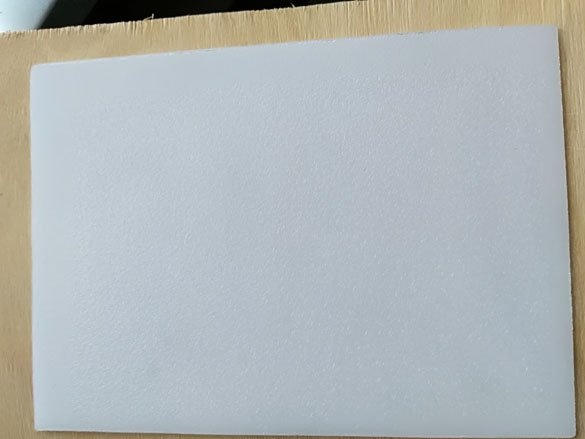
Voit saada LEDit sulautumaan yhdeksi valonlähteeksi, sitten muovi on kiinnitettävä 10 - 20 mm etäisyydelle LEDistä. Tätä varten suorakaiteen on leikattava kooltaan 137 x 110 mm. Muovi leikataan parhaiten käsisahalla. Se osoittautuu pitkään, mutta luotettava. Parempaa olla käyttämättä palapeliä, koska viilun nopean liikkumisen takia muovi kuumenee, sulaa ja tarttuu viilaan, rikkoen siten muovin ja tekemällä leikatun paikan olematta tarkka.
Tuloksen tulisi olla seuraava:
Vaihe 2 elektroninen osa.
Kuten totesin, tukikohta on Arduino Pro Mini.

Take -sovelluksen tulisi olla 5 voltin jännitteinen versio. Arduinolle kesti vähemmän kuin sarja, tulppia ei tule juottaa. Bluetooth-moduuleja on nyt paljon, luulen kukaan tekevän. Aion virittää ja kirjoittaa HC-05: sta.

Tulevaisuuteen sanon, että Arduinolle on useita luonnoksen versioita. Luonnoksesta riippuen tulee olemaan erilaisia vaihtoehtoja Bluetooth-moduulin kytkemiseksi Arduinoon.
Joten, jos haluat, että Arduinolla on sekä tietokone että Bluetooth-moduuli samanaikaisesti, valitse luonnokset ohjelmistoviestintäportilla (SoftSeriel kirjoitetaan luonnoksen nimiin). Näissä luonnoksissa Arduino-tietokone on kytketty tavalliseen tapaan (laitteisto TX RX) ja kytketty Bluetooth-moduuliin viestintälinjan ohjelmistototeutuksen avulla. Tällaisissa luonnoksissa yhteys on seuraava:
Arduino Bluetooth
D7 (TX) - RX
D8 (RX) - TX
5 V - VCC
GND –GND
Niissä luonnoksissa, joissa on mahdotonta kytkeä yhtä aikaa tietokonetta ja Bluetooth-moduulia, BT kirjoitetaan yksinkertaisesti. Ladataksesi nämä luonnokset, USB-TTL on kytketty Arduinoon. Ja työskennellä samoilla koskettimilla HC-05 on kytketty. Toisin sanoen yhteys on seuraava:
Arduino Bluetooth
D1 (TX) - RX
D0 (RX) - TX
5 V - VCC
GND –GND
Kaikissa luonnoksissa teippi yhdistyy samalla tavalla. Älä unohda, että nauha tarvitsee ruokaa. Ja nauha, sekä Arduino ja HC-05 (HC-06) saavat virran yhdestä USB-johdosta. Et voi kytkeä tätä lamppua tietokoneen tai kannettavan tietokoneen USB-porttiin. USB-porttien suurin sallittu virta on 500 mA. Tämä ei riitä lampun normaaliin toimintaan. Voit liittää laturiin USB-portin tai virtalähteiden, joiden lähtö on 5 V ja vähintään 2 A.

LED-nauhan (Din) signaalijohto on kytketty D5 Arduino -laitteeseen.

Vaihe 3 Määritä Bluetooth-moduuli.
Siirrytään nyt siirtämään Bluetooth-moduuli. Moduulit ovat hyvin erilaisia:

Mutta he kaikki yhdistävät samalla tavalla. Ensinnäkin sinun on kytkettävä sen USB-TTL: ään seuraavasti
USB-TTL - Bluetooth
TX - RX
RX - TX
5 V - VCC
GND –GND
Avaa pääteikkuna tai porttinäyttö Arduino IDE: ssä. Pääteasetuksissa sinun on asetettava nopeudeksi 38400 ja asetettava NL: n ja CR: n lähetys. Nopeuden suhteen voin olla väärässä, koska eri moduulit toimitetaan eri oletusnopeuksilla. Jos moduuli ei vastaanota tai hyväksy mitään, etsi haluamasi nopeus käyttämällä poke-menetelmää. HC-06: lle 9600, NL: tä ja CR: tä ei tarvita. Jos teit kaiken oikein, yritä lähettää komento:
AT
Vastauksen pitäisi olla ok. Jos se tuli, voit jatkaa moduulin määritystä. Muuta moduulin nimi tietääksesi mihin yhdistät komennolla:
AT + NAME
Nyt sinun on asetettava Bluetooth-yhteyskanavan nopeus. Luonnoksessa “GyverMatrixOS” se on 9600. Kirjoita seuraava komento:
AT + UART = 9600.0.0
Kaikille muille luonnoksille tarvitset nopeuden 57600. Asenna se komennolla:
AT + UART = 57600.0.0
Jos olet hämmentynyt asetuksista, palauta ne tehdasasetuksiin kirjoittamalla komento:
AT + ORGL
Melkein unohdin! Suosittelen ostamaan moduuleja, jotka on juotettu heti DIY-levylle, jotta ne olisivat helppo kytkeä Arduinoon:
Vaihe 4 Ohjelmien valmistelu.
Luonnoksen muokkaamiseksi ja täyttämiseksi tarvitsemme Arduino IDE: n. Uusin versio, joka voidaan aina ladata osoitteesta virallinen sivusto ohjelma.
Seuraavat kirjastot on lisättävä siihen: Adafruit_NeoPixel, Adafruit_GFX_Library ja SoftwareSerial. Voit käyttää kirjastonhallintaa, löytää tarvitsemasi ja asentaa sen. Ylläpitäjä sijaitsee Arduino IDE -valikossa "Sketch" - "Yhdistä kirjasto". Tai voit ladata ne seuraavista arkistoista:
adafruit_gfx_library.rar
adafruit_neopixel.rar
softwareserial.rar
Jos haluat käyttää ”GyverMatrixOS” -luonnosta, sinun on siirryttävä projektisivun AlexGyver-verkkosivustoon ja ladattava arkisto luonnoksella ja kaikki tarvittavat kirjastot sieltä.
Vaihe 5 Luonnokset.
Kuten luvattiin, minulla on muutama luonnos. Yksinkertaisin. Sinulle ei tarvitse edes Bluetooth-moduulia. Täytä vain Arduino, liitä nauha ilman Bluetooth-moduulia. Ja iloitse uudesta yövalosta, joka muuttaa ympyrässä suuren määrän erilaisia tehosteita:
ard_prizma.rar
Kirkkautta voidaan muuttaa vain varastossa olevan luonnoksen mukaan:
strip.setBrightness (10);
Yksinkertainen, luotettava. Kytke pistoke ja kaikki on valmis.
Seuraava luonnos toimii laitteisto-sarjaportissa, komennot voidaan lähettää tietokoneesta päätteen kautta. Tai kytkemällä Bluetooth-moduuli sovelluksen kautta:
ard_prizma_bt.rar
Ohjelmiston sarjaportissa käynnistetyn luonnoksen avulla voit kytkeä HC-05: n (HC-06) ja tietokoneen samanaikaisesti.
ard_prizma_bt_softserial.rar
Ystäville, joilla on suuri joukko efektejä ja loistavat toiminnot (mukaan lukien pari peliä jne.), Suosittelen käyttämään luontoa "GyverMatrixOS"Ladattu projektisivustolta.
Asetukset luonnoksen "GyverMatrixOS" prismaan:
USE_BUTTONS 0 // käytä fyysisiä ohjauspainikkeita (0 ei, 1 kyllä)
BUTT_UP 3 // ylös -painike
BUTT_DOWN 5 // -painike alas
BUTT_LEFT 2 // -painike vasemmalla
BUTT_RIGHT 4 // -painike oikealla
LED_PIN 5 // nauhatappi
KIRKKAUS 10 // normaali suurin kirkkaus (0–255)
Leveys 15 // matriisin leveys
KORKEUS 8 // matriisin korkeus
MATRIX_TYPE 1 // matriisityyppi: 0 - siksak, 1 - peräkkäinen
CONNECTION_ANGLE 3 // liitäntäkulma: 0 - vasen alaosa, 1 - vasen ylhäällä, 2 - ylhäällä oikealla, 3 - alhaalla oikealla
STRIP_DIRECTION 2 // nauhan suunta kulmasta: 0 - oikea, 1 - ylös, 2 - vasen, 3 - alas
SCORE_SIZE 0 // pelin tilin kirjainten koko. 0 - pieni (8x8), 1 - iso
FONT_TYPE 1 // (0/1) kahden tyyppinen pieni painettu teksti
GLOBAL_COLOR_1 CRGB :: Vihreä // Pelien pääväri nro 1
GLOBAL_COLOR_2 CRGB :: Oranssi // pelien pääväri nro 2
Vaihe 6 Määritä puhelin ohjaamaan.
Käytämme puhelinta lampun ohjaamiseen. Luonnokseeni sopii mikä tahansa Bluetooth-työhön tarkoitettu ohjelma, esimerkiksi "Arduino Bluetooth Control". Sen voi ladata "Google Play»
AlexGyverin luonnokseen tarvitset omaa ohjelmaa, sen voi myös ladata puhelimeesi tai tablet-laitteeseen valitsemalla “Google Play»




